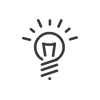Berichte
Kelio ermöglicht den Zugriff auf eine grafische Interpretation der HR-Daten im Menü Personalverwaltung > Nutzen > Analysieren.
Bericht starten
1.Den Berichte in der linken Spalte auswählen.
2.Geben Sie das Referenzdatum an, für das Sie Informationen ausgeben möchten.
|
Das Referenzdatum kann in der Vergangenheit, in der Gegenwart oder in der Zukunft liegen. Wird der Bericht als Darstellung von nicht historischen Angaben erstellt, dann zeigt er den laufenden Wert für den Mitarbeiter. Andernfalls wird der Wert zum Referenzdatum angezeigt. |
3.Sie können die Mitarbeiter für die Sie die Informationen brauchen entweder in der Registerkarte Mitarbeiter oder in der Mitarbeiterliste unten im Bildschirm auswählen.
4.Personalisieren Sie gegebenenfalls den Titel des Berichts.
5.Geben Sie das gewünschte Format der Ergebnisanzeige an.
a.Ziffer: Wählen Sie Gegenüberstellung (zeigt zwei Balken nebeneinander an) oder Summe (zeigt Zahlen in einem Balken an)
b.% des Gesamtwertes: Zeigt Prozentwerte im Vergleich zum Gesamtwert (zwei Balken)
c.% des Gesamtwerts der Datenkategorie 1: Zeigt die Prozentwerte der Datenkategorie 1 an
6.Aktivieren Sie Hinweise anzeigen, wenn Sie eine Zusammenfassung der ausgewählten Daten wünschen.
7.Bericht erstellen.
8.Der Bericht wird angezeigt. Sie können nun:
a.Das Bild in die Zwischenablage kopieren, um es in eine Präsentation einzufügen
b.Daten im *CSV-Format exportieren
c.Das Bild im *png-Format herunterladen
9.Die Größe des angezeigten Berichts kann durch Ziehen des kleinen Dreiecks im rechten Eck des Bildes geändert werden.
|
Die im Bericht verwendeten Farben werden automatisch erzeugt und können nicht geändert werden. |
Siehe auch: